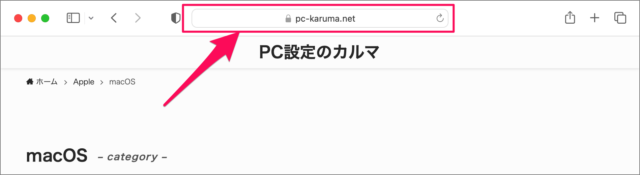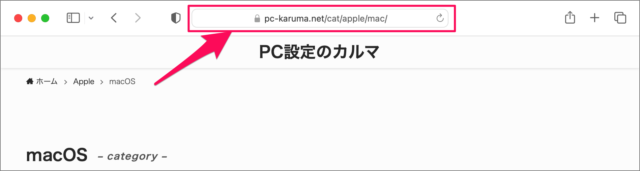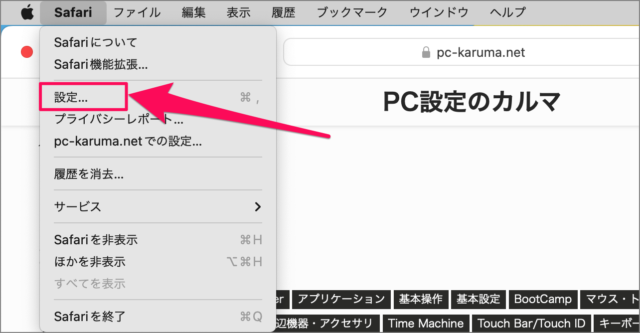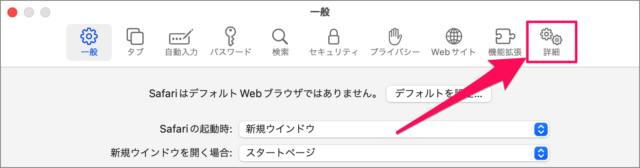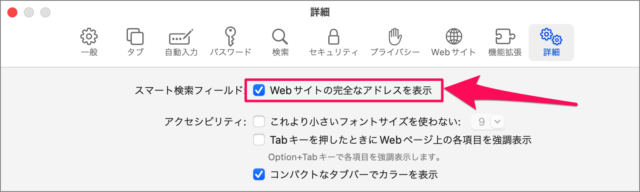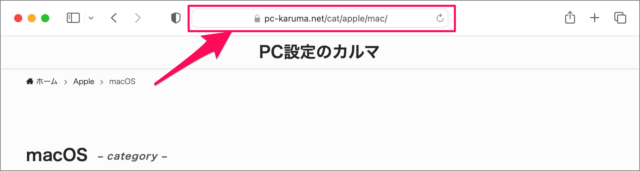目次
Mac のデフォルトのWebブラウザーである「Safari」のアドレスバーに完全な URL を表示する方法を紹介します。
Safari のアドレスバーには、URLが表示されずに、このようにドメイン [pc-karuma.net] のみが表示されます。
完全な URL を表示するにはアドレスバーをクリックして、フォーカスする必要があります。
ブログを運営している方や Webサイト制作者であれば、 [Webサイトの完全な URL の確認] というのは頻繁に毎日毎日……行う作業ですね。
その作業のたびに毎回毎回アドレスバーをクリックするとはめんどくさいですね。
そこで!
ここでは常にアドレスバーに完全な URL を表示する方法を紹介します。
Safari のアドレスバーに完全な URL を表示する方法は?
Safari のアドレスバーに完全な URL を表示する方法は次の手順です。
-
[Safari] を起動する
-
メニュー [Safari] → [設定] を選択する
Safari の上部メニュー [Safari] → [設定] をクリックしましょう。 -
[詳細] を選択する
Safari の設定です。上部の歯車アイコン [詳細] をクリックします。 -
[Web サイトの完全なアドレスを表示] を [オン] にする
スマート検索フィールドの [Web サイトの完全なアドレスを表示] にチェックを入れましょう。 -
Safari の URL を確認する
設定すると、このように完全な URL が表示されます。
これで Safari のアドレスバーに完全な URL を表示する方法は次の手順です。